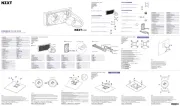COM PO NENT LIS T
LISTA DE COMPONENTES
LISTE DES COMPOSANTS
KOMPONENTENLISTE
ELENCO DEI COMPONENTI
LISTA DE COMPONENTES
구성품 목록
部品リスト
零件表
零件表
SOCKET 115X
CORRECT
INCORRECT
SOCKET 1366
KRAKEN Z SERIES
280MM / 360MM LIQUID COOLER WITH LCD DISPLAY
AKraken Z63 / Z73
x1
LAer P Fan
Z63 - p1-x2 140MM
Z73 - p1-x3 120MM
J5mm UNC 6-32 Screw
Z63 - x8
Z73 - x12
HThumbscrew
x4
EIntel Socket 115X/1366 Standoff
x4
MBreakout Cable Set
x1
FIntel Socket 2011/2066 Standoff
x4
NMicro-USB Cable
x1
CAMD Retention Bracket
x1
BIntel Retention Bracket (pre-installed)
x1
KWasher
Z63 - x16
Z73 - x24
I30mm UNC 6-32 Fan Screw
Z63 - x16
Z73 - x12
GAMD Standoff (AM4)
x4
ST EP 1
ST EP 2
ST EP 3
ST EP 1
ST EP 1
ST EP 2
A .
Kraken Z63 / Z73
B .
Soporte de sujeción Intel (preinstalado)
C .
Soporte de sujeción AMD
D .
Placa trasera Intel
E .
Separador del zócalo Intel 115X/1366
F .
Separador del zócalo Intel 2011/2066
G .
Separador para AMD (AM4)
H .
Tornillo de mariposa
I .
Tornillo de ventilador UNC 6-32 de 30 mm
J .
Tornillo UNC 6-32 de 5 mm
K .
Arandela
L .
Ventilador Aer P
M .
Juego de cables de conexión
N .
Cable Micro-USB
A .
Kraken Z / Z63 73
B .
Intel ( )
C .
AMD
D .
Intel
E .
Intel Socket 115 1366X/
F .
Intel Socket 2011/2066
G .
AMD (AM4)
H .
I .
, , UNC 30 6-32
J .
, 5 , UNC 6-32
K .
L .
Aer P
M .
N .
micro-USB
A .
Kraken Z63 / Z73
B .
Support de rétention Intel (préinstallé)
C .
Support de rétention AMD
D .
Backplate Intel
E .
Entretoise Intel Socket 115X/1366
F .
Entretoise Intel Socket 2011/2066
G .
Entretoise AMD (AM4)
H .
Vis à main
I .
Vis pour ventilateur 30mm UNC 6-32
J .
Vis 5mm UNC 6-32
K .
Rondelle
L .
Ventilateur Aer P
M .
Câble multi-broches
N .
Câble micro-USB
A .
Kraken Z63 / Z73
B .
Intel 리텐션 ( )브라켓 사전 설치
C .
AMD 리텐션 브라켓
D .
Intel 백플레이트
E .
Intel Socket 115X/1366 스탠드오프
F .
Intel Socket 2011/2066 스탠드오프
G .
AMD 스탠드오프 (AM4)
H .
나비나사
I .
30mm UNC 6-32 팬 나사
J .
5mm UNC 6-32 나사
K .
와셔
L .
Aer P 팬
M .
브레이크아웃 케이블 세트
N .
마이크로 케이블 USB
A .
Kraken Z63 / Z73
B .
Intel-Halterung (vormontiert)
C .
AMD-Halterung
D .
Intel-Rückplatte
E .
Intel-Sockel 115X/1366 Abstandshalter
F .
Intel-Sockel 2011/2066 Abstandshalter
G .
AMD-Abstandhalter (AM4)
H .
Rändelschraube
I .
30 mm UNC 6-32 Lüfterschraube
J .
5 mm UNC 6-32 Schraube
K .
Unterlegscheibe
L .
Aer P Lüfter
M .
Breakoutkabelsatz
N .
Micro-USB-Kabel
A .
Kraken Z63 / Z73
B .
Intelリテンションブラケット(プリインストール済み)
C .
AMDリテンションブラケット
D .
Intelバックプレート
E .
Intelソケット115X/1366スタンドオフ
F .
Intelソケット2011/2066スタンドオフ
G .
AMDスタンドオフ (AM4)
H .
つまみネジ
I .
30mm UNC 6-32ファン用ネジ
J .
5mm UNC 6-32ネジ
K .
ワッシャー
L .
Aer Pファン
M .
ブレークアウトケーブルセット
N .
マイクロUSBケーブル
A .
Kraken Z63/Z73
B .
Supporto di fissaggio Intel (preinstallato)
C .
Supporto di fissaggio AMD
D .
Piastra posteriore Intel
E .
Perno di fissaggio socket Intel 115X/1366
F .
Perno di fissaggio socket Intel 2011/2066
G .
Perno di fissaggio AMD (AM4)
H .
Vite a testa zigrinata
I .
Vite per ventola UNC 6-32, 30 mm
J .
Vite UNC 6-32, 5 mm
K .
Rondella
L .
Ventola Aer P
M .
Set cavi breakout
N .
Cavo Micro-USB
A .
Kraken Z63/Z73
B .
Intel 固定支架(预装)
C .
AMD 固定支架
D .
Intel 背板
E .
Intel Socket 115X/1366 螺丝柱
F .
Intel Socket 2011/2066 螺丝柱
G .
AMD 支架 (AM4)
H .
手动螺丝
I .
30 mm UNC 6-32 风扇螺丝
J .
5 mm UNC 6-32 螺丝
K .
垫圈
L .
Aer P 风扇
M .
分支电缆组件
N .
Micro-USB 连接线
A .
Kraken Z63 / Z73
B .
Suporte de retenção Intel (pré-instalado)
C .
Suporte de retenção AMD
D .
Backplate Intel
E .
Espaçador para soquete Intel 115X/1366
F .
Espaçador para soquete Intel 2011/2066
G .
Espaçador AMD (AM4)
H .
Parafuso-borboleta
I .
Parafuso do fan de 30 mm UNC 6-32
J .
Parafuso de 5 mm UNC 6-32
K .
Arruela
L .
Fan Aer P
M .
Jogo de cabos do tipo breakout
N .
Cabo microUSB
A .
Kraken Z63 / Z73
B .
Intel 固定支架 (預先安裝)
C .
AMD 固定支架
D .
Intel 背板
E .
Intel 插座 115X/1366 固定座
F .
Intel 插座 2011/2066 固定座
G .
AMD 銅柱 (AM4)
H .
翼形螺釘
I .
30mm UNC 6-32 風扇螺絲
J .
5mm UNC 6-32 螺絲
K .
墊圈
L .
Aer P 風扇
M .
分支連接線組
N .
Micro-USB 連接線
P R E PAR AT IO N - INT E L LG A 115X / 1366
P R E PAR AT IO N - AMD P R E PAR AT IO N - INT E L LG A 2011/ 20 66
D D
D
E
F
G
ST EP 3
1. Press and hold the Intel retention bracket firmly towards the pump.
2. Rotate the Intel retention bracket counterclockwise to release.
3. Pull out the Intel retention bracket.
4. Follow these steps in reverse order to install the AMD retention bracket onto the pump. For SocketTR4, Install the
AMD SocketTR4 retention bracket included inside the Threadripper CPU retail box.
1. Pressione e gire o suporte de retenção Intel firmemente em direção à bomba.
2. Gire o suporte de retenção Intel no sentido anti-horário para liberar.
3. Puxe o suporte de retenção Intel para fora.
4. Siga estas etapas na ordem inversa para instalar o suporte de retenção AMD na bomba. Para o SocketTR4, instale o
suporte de retenção do AMD SocketTR4 incluído dentro da caixa de varejo da CPU Threadripper.
1. Tenere premuto saldamente il supporto di fissaggio Intel verso la pompa.
2. Ruotare in senso antiorario il supporto di fissaggio Intel per sbloccarlo.
3. Estrarre il supporto di fissaggio Intel.
4. Seguire questa procedura in ordine inverso per installare il supporto di fissaggio AMD sulla pompa. Per il Socket TR4,
installare il supporto di fissaggio del Socket AMD TR4 incluso all'interno del vano per la CPU Threadripper.
1. Mantén presionado firmemente el soporte de sujeción Intel hacia la bomba.
2. Gira el soporte de sujeción Intel en sentido contrario a las agujas del reloj para soltarlo.
3. Saca el soporte de sujeción Intel.
4. Sigue estos pasos a la inversa para instalar el soporte de sujeción AMD en la bomba. Para el zócalo TR4, instala el
soporte de sujeción TR4 AMD que viene en el interior de la caja de la CPU Threadripper.
1. Intel .
2. Intel , .
3. Intel.
4. , AMD .
Socket TR AMD Socket TR , 4 4
Threadripper.
1. 适当用力,将预装好的 固定支架向冷头方向按下。 Intel
2. 逆时针旋转 Intel 固定支架,直到其松开。
3. 取出 Intel 固定支架。
4. 请按相反顺序执行以上步骤,将 AMD 固定支架安装到冷头上。对于 Socket TR4 平台,请使用 Threadripper CPU 零售包装盒
内的 固定支架进行安装。 AMD Socket TR4
1. 朝向泵浦用力按壓 固定支架。 Intel
2. 逆時針旋轉 Intel 固定支架將其釋放。
3. 拉出 Intel 固定支架。
4. 按照相反順序執行這些步驟,將 AMD 固定支架安裝到泵浦上。對於 SocketTR4,請安裝 Threadripper CPU 零售包裝盒內隨附
的 AMD SocketTR4 固定支架。
1. Appuyez sur le support de rétention Intel et poussez le vers la pompe.
2. Tournez le support dans le sens inverse des aiguilles d’une montre pour le libérer.
3. Retirez le support de rétention Intel.
4. Renouvelez la manipulation dans l’ordre inverse des étapes ci-dessus pour installer le support de rétention AMD
sur la pompe. Pour le socket TR4, installez le support de rétention AMD TR4 fourni dans la boite du processeur
Threadripper.
1. Intel 리텐션 .브라켓을 단단히 잡고 펌프 쪽으로 길게 누릅니다
2. Intel 리텐션 .브라켓을 시계 반대 방향으로 돌려서 풉니다
3. Intel 리텐션 .브라켓을 떼어냅니다
4. 이 단계를 역순으로 진행하여 AMD . SocketTR4리텐션 브라켓을 펌프에 설치합니다 의 경우, Threadripper CPU 소매용 상자에 포함된
AMD SocketTR4 리텐션 .브라켓을 설치하십시오
1. Die Intel-Halterung kräftig in Richtung Pumpe schieben und gedrückt halten.
2. Zum Freigeben die Intel-Halterung gegen den Uhrzeigersinn drehen.
3. Intel-Halterung herausziehen.
4. Zur Befestigung der AMD-Halterung an der Pumpe diese Schritte in umgekehrter Reihenfolge ausführen. Für den
Sockel TR4 ist die Halterung für den AMD Sockel TR4, die in der Threadripper CPU-Verpackung enthalten ist, zu
verwenden.
1. Intelリテンションブラケットをポンプ方向に押し、しっかりと固定します。
2. Intel リテンションブラケットを反時計回りに回して外します。
3. Intel リテンションブラケットを引き出します。
4. AMD リテンションブラケットをポンプに取り付けるには、逆の順序でこれらの手順を実行します。SocketTR4の場合、同梱のAMD SocketTR4リテンシ
ョンブラケットをThreadripper CPUリテールボックス内に取り付けます。
CBBB
or
1. 2. 3. 4.
INSTAL L IN G T H E P U MP - P U MP OR I E NTAT ION
PREPARING THE BACKPLATE
PREPARACIÓN DE LA PLACA TRASERA
PRÉPARATION DE LA BACKPLATE
VORBEREITEN DER RÜCKPLATTE
PREPARAZIONE DELLA PIASTRA POSTERIORE
PREPARAÇÃO DA BACKPLATE
백플레이트 준비
バックプレートの準備
准备 背板 Intel
準備背板
Move all four sliders on the Intel backplate to the innermost positions for Socket 115X or the outermost positions for
Socket 1366.
Desliza las cuatro pestañas de la placa posterior Intel a las posiciones más interiores para el zócalo 115X o a las más
exteriores para el zócalo 1366.
Déplacez les quatre éléments mobiles de la contreplaque Intel vers l’intérieur du support pour le socket 115X ou vers
l’extérieur pour le socket 1366.
Für Sockel 115X alle vier Schieber der Intel-Rückplatte auf die innere Stellung schieben oder für Sockel 1366 auf die
äußere Stellung.
Spostare i quattro cursori sulla piastra posteriore Intel nella posizione più interna per i Socket 115X o più esterna per
il Socket 1366.
Mova todas as quatro corrediças na backplate Intel para as posições mais internas para o Soquete 115X ou as posições
mais externas para o Soquete 1366.
Intel Socket X — 115
Socket 1366.
Intel 백플레이트의 슬라이더 네 개 모두를 Socket 115X의 가장 안쪽 또는 Socket 1366의 가장 바깥쪽으로 옮깁니다.
ソケット115Xの場合Intelバックプレートの4つすべてのスライダを一番内側に動かし、ソケット1366の場合は一番外側に動かします。
将 Intel Socket 115X Socket 1366 背板上的四个滑块移动到最内侧位置对应 安装;移动到最外侧位置对应 安装。
將 Intel 115X 1366 背板上的所有四個滑塊移動到插座 的最內側位置或插座 的最外側位置。
From the front of the motherboard, install the four Socket 115X/1366 standoffs.
Desde la parte delantera de la placa base, instala los cuatro separadores del zócalo 115X/1366.
Installez ensuite les quatre supports pour socket 115X/1366 sur la face avant de la carte mère.
Die vier Abstandshalter für Sockel 115X/1366 sind von der Frontseite des Mainboards aus zu befestigen.
Dalla parte anteriore della scheda madre, installare i quattro perni di fissaggio per il Socket 115X/1366.
Pela frente da placa-mãe, instale os quatro separadores de Soquete 115X/1366.
Socket .115 1366X/
마더보드 전면에서 소켓 스탠드오프 개를 장착하십시오 115X/1366 네 .
マザーボードの前面から、4つ のソケット115X/1366スタンドオフを取り付けます。
从主板正面安装四颗 Socket 115X/1366 螺丝柱。
從主機板正面安裝 個插座 4 115X/1366 固定座。
Install the Intel backplate on the rear of the motherboard as oriented in the picture. Please ensure the sliders fit into
the mounting holes and the backplate of CPU socket fit within the cut-out of the Intel backplate.
Instala la placa trasera Intel en la parte posterior de la placa base según la orientación de la imagen. Asegúrate de que
las pestañas encajan en los orificios de montaje y la placa trasera del zócalo de CPU encaja en la ranura de la placa
trasera Intel.
Installez la contreplaque Intel à l’arrière de la carte mère comme indiqué sur le schéma. Veuillez vous assurer que
les éléments mobiles sont bien en place dans les trous de la carte mère et que le plaque du support CPU soit bien
positionnée dans la découpe de la contreplaque Intel.
Die Intel-Rückplatte wie in der Abbildung gezeigt an der Rückseite des Mainboards befestigen. Dabei müssen die
Schieber mit den Montagelöchern übereinstimmen und die Rückplatte des CPU-Sockels muss der Aussparung der
Intel-Rückplatte entsprechen.
Installare la piastra posteriore Intel sulla parte posteriore della scheda madre, rispettando l'orientamento illustrato
nella figura. Accertarsi che i cursori si adattino ai fori di montaggio e che la piastra posteriore del socket della CPU si
adatti al preforo della piastra posteriore Intel.
Instale a backplate Intel na parte traseira da placa-mãe conforme orientado na imagem. As corrediças devem encaixar
nos furos de montagem e a backplate do soquete de CPU deve encaixar dentro do recorte da backplate Intel.
Intel , . ,
Intel.
Intel 백플레이트를 그림에 나온 방향대로 마더보드 후면에 설치합니다. 슬라이더가 장착 구멍에 꼭 맞고 CPU 소켓 백플레이트가 Intel
백플레이트 절단부 내부에 맞는지 확인합니다 꼭 .
Intelバックプレートをマザーボードの後ろ側に図示されている方向に取り付けます。スライダが取り付け穴にはまっており、CPUソケットのバック
プレートがIntelバックプレートの切り欠きの中にはまっていることを確認してください。
按照图片上的方向将 背板安装在主板后面。请确保滑块与主板 孔位契合,并且确保主板的 插槽背板不与 Intel CPU CPU Intel 背
板发生冲突。
按照圖示的方向將 背板安裝在主機板背面。請確定將滑塊裝入安裝孔內,且 插座的背板裝入 背板的切口內。 Intel CPU Intel
INSTALLING THE BACKPLATE
INSTALACIÓN DE LA PLACA TRASERA
INSTALLATION DE LA BACKPLATE
BEFESTIGEN DER RÜCKPLATTE
INSTALLAZIONE DELLA PIASTRA POSTERIORE
INSTALAÇÃO DA BACKPLATE
백플레이트 설치
バックプレートの取り付け
安装 背板 Intel
安裝背板
INSTALLING THE STANDOFFS
INSTALACIÓN DE LOS SEPARADORES
INSTALLATION DES ENTRETOISE
BEFESTIGEN DER ABSTANDSHALTER
INSTALLAZIONE DEI PERNI DI FISSAGGIO
INSTALAÇÃO DOS SEPARADORES
스탠드오프 설치
スタンドオフの取り付け
安装螺丝柱
安裝固定座
PREPARING THE BACKPLATE
PREPARACIÓN DE LA PLACA TRASERA
PRÉPARATION DE LA CONTREPLAQUE
VORBEREITEN DER RÜCKPLATTE
PREPARAZIONE DELLA PIASTRA POSTERIORE
PREPARAÇÃO DA BACKPLATE
백플레이트 준비
バックプレートの準備
准备 背板 Intel
準備背板
PREPARING THE RETENTION BRACKET
PREPARACIÓN DEL SOPORTE DE SUJECIÓN
PRÉPARATION DU SUPPORT DE RÉTENTION
VORBEREITEN DER HALTERUNG
PREPARAZIONE DEL SUPPORTO DI FISSAGGIO
PREPARAÇÃO DO SUPORTE DE RETENÇÃO
리텐션 브라켓 준비
リテンションブラケットの準備
准备固定支架
準備固定支架
CHANGING THE RETENTION BRACKET
CAMBIO DEL SOPORTE DE SUJECIÓN
CHANGEMENT DU SUPPORT DE RÉTENTION
AUSTAUSCHEN DER HALTERUNG
MODIFICA DEL SUPPORTO DI FISSAGGIO
TROCA DO SUPORTE DE RETENÇÃO
리텐션 브라켓 변경
リテンションブラケットの変更
更换 固定支架 AMD
更換固定支架
INSTALACIÓN DE LA BOMBA - ORIENTACIÓN DE LA BOMBA
INSTALLATION DE LA POMPE - ORIENTATION DE LA POMPE
BEFESTIGEN DER PUMPE - AUSRICHTEN DER PUMPE
INSTALLAZIONE DELLA POMPA - ORIENTAMENTO DELLA POMPA
INSTALAÇÃO DA BOMBA -ORIENTAÇÃO DA BOMBA
펌프 설치 펌프 방향 -
ポンプの取り付け ポンプ方向 -
安装冷头 冷头的方向 -
安裝泵浦 泵浦方向 -
From the front of the motherboard, install the four Socket 2011/2066 standoffs.
Desde la parte delantera de la placa base, instala los cuatro separadores de zócalo 2011/2066.
Installez les quatre supports pour socket 2011/2066 sur la face avant de la carte mère.
Die vier Abstandshalter für Sockel 2011/2066 sind von der Frontseite des Mainboards aus zu befestigen.
Dalla parte anteriore della scheda madre, installare i quattro perni di fissaggio per il Socket 2011/2066.
Pela frente da placa-mãe, instale os quatro separadores de Soquete 2011/2066.
Socket .2011/2066
마더보드 전면에서 소켓 스탠드오프 개를 장착하십시오 2011/2066 네 .
マザーボードの前面から、4つ のソケット2011/2066スタンドオフを取り付けます。
从主板正面安装四颗 Socket 2011/2066 螺丝柱。
從主機板正面安裝 個插座 固定座。 4 2011/2066
From the front of the motherboard, install the four AMD standoffs (AM4).
Desde la parte frontal de la placa base, instale los cuatro separadores para AMD (AM4).
Depuis l'avant de la carte mère, installez les quatre entretoises AMD (AM4).
Installieren Sie von der Vorderseite des Motherboards vier AMD-Abstandhalter (AM4).
Dalla parte anteriore della scheda madre, installare i quattro distanziatori AMD.
Instale os quatro espaçadores AMD (AM4) a partir da parte frontal da placa principal.
AMD.
마더보드 앞쪽에서 개의 스탠드오프 설치합니다 4 AMD (AM4) 를 .
マザーボートの前面から、4つのAMDスタンドオフ(AM4)を取り付けます。
从主板的前面,安装四个 支架。 AMD
從主機板正面安裝 銅柱 4 AMD 個(AM4)。
Remove the stock AMD mounting bracket and keep the original backplate on the rear of the motherboard.
Quite el soporte de montaje para AMD de reserva y conserve la placa base original en la parte posterior de la placa
base.
Retirez le support de montage AMD standard et maintenez la plaque arrière d'origine à l'arrière de la carte mère.
Entfernen Sie die Stock-AMD-Montagehalterung und lassen Sie die Originalrückplatte an der Rückseite des
Motherboards.
Rimuovere la staffa di installazione AMD e tenere la piastra originale sulla parte posteriore della scheda madre.
Remova o suporte de montagem AMD de série e mantenha a placa de suporte original na traseira da placa principal.
AMD .
스톡 고정 브래킷을 제거하고 원래의 후면판을 마더보드 뒤쪽에 설치합니다 AMD .
ストックAMD取り付けブラケットを取り外し、マザーボートの背面上の元のバックプレートを保持します。
卸下常备的 装配架,使原背板保持在主板后面。 AMD
拆下原廠 安裝支架,並使原本的背板留在主機板後面。 AMD
The display orientation can be adjusted within CAM in 90° increments. Depending on your motherboard, you may
orient the pump’s tube orientation to fit your needs.
Se puede ajustar la orientación de la pantalla mediante CAM, con aumentos de 90°. Dependiendo de la placa base
que tengas, puedes orientar el tubo de la bomba según tus necesidades.
L’orientation de l’afficheur peut être ajustée par incréments de 90° via le logiciel CAM. Vous pouvez orienter les tubes
de la pompe en fonction de la disposition des composants votre carte mère.
Die Ausrichtung des Displays kann in Schritten von 90° angepasst werden. Die Richtung des Pumpenschlauchs kann
so verändert werden, wie es entsprechend dem Mainboard erforderlich ist.
L'orientamento del display può essere regolato in CAM con incrementi di 90°. A seconda della scheda madre, è
possibile orientare il tubo della pompa a piacimento.
A orientação do visor pode ser ajustada com o CAM em incrementos de 90°. Dependendo de sua placa-mãe, você pode
definir a orientação do tubo da bomba conforme suas necessidades.
CAM °. 90
, .
디스플레이 방향은 에서 CAM 90°씩 수 수 있 조정할 있습니다. 사용하는 마더보드에 따라 요구 사항에 맞게 펌프의 튜브 방향을 조절할
습니다.
ディスプレイの方向は、CAM内で 90°ずつ調整できます。マザーボードに応じて、ポンプのチューブ方向を調整して、必要に適合させることがで
きます。
可以在 中以 的增量调整屏幕方向。根据所要安装的主板具体情况,可以按需调整泵管方向。 CAM 90°
可以在 內以 增量調整顯示方向。根據您的主機板而定,您可以視需要調整泵浦的軟管方向。 CAM 90°
A
* FOR SOCKET TR4, PLEASE SKIP TO AMD - STEP 3
DIntel Backplate
x1